在Excel表格内插入图片的方法包括:插入图片工具、拖放图片、使用公式插入图片。本文将详细探讨这些方法,并介绍相关的技巧和注意事项。
一、插入图片工具
使用Excel内置的图片插入工具是最常见的方法,适用于几乎所有场景。
1.1 步骤说明
打开Excel文件,并选择需要插入图片的单元格或区域。
点击Excel工具栏上的“插入”选项卡。
在“插图”组中,选择“图片”按钮。
从弹出的窗口中,选择本地存储的图片文件,然后点击“插入”按钮。
1.2 调整图片
插入图片后,您可以通过以下方式调整图片的大小和位置:
调整大小:选中图片,拖动图片四周的控制点进行缩放。
移动位置:选中图片,按住鼠标左键拖动图片到所需位置。
1.3 优点与注意事项
优点:简单直观,适合大多数用户。
注意事项:图片插入后可能影响行高和列宽,需要手动调整。
二、拖放图片
拖放图片方法适用于快速插入单张或多张图片。
2.1 步骤说明
打开Excel文件,并调整窗口大小,使其与文件资源管理器并列显示。
在文件资源管理器中,选择需要插入的图片文件。
将图片文件拖动到Excel窗口中的目标单元格或区域,松开鼠标按钮。
2.2 调整图片
与使用插入图片工具的方法相同,可以通过拖动控制点调整大小,拖动图片移动位置。
2.3 优点与注意事项
优点:快速高效,适合插入多张图片。
注意事项:图片位置可能需要手动微调,确保不影响表格数据。
三、使用公式插入图片
通过公式插入图片是一种高级用法,适用于需要根据单元格内容动态显示图片的场景。
3.1 步骤说明
准备图片文件,并将其路径存储在一个单元格中。
使用Excel的“链接图片”功能,通过公式插入图片。
具体步骤如下:
在单元格中输入图片文件的路径,例如:C:UsersUsernamePicturesimage.jpg。
选中目标单元格,点击“插入”选项卡中的“链接”按钮。
在“插入超链接”窗口中,选择“现有文件或网页”选项,输入图片文件路径,并点击“确定”按钮。
3.2 调整图片
插入图片后,可以通过调整单元格大小或使用Excel的“图片格式”选项进行编辑。
3.3 优点与注意事项
优点:适用于动态数据展示,图片与单元格内容关联。
注意事项:路径必须正确,文件位置不能改变。
四、批量插入图片
在处理大量图片时,手动插入图片可能效率低下,可以使用批量插入工具或VBA代码实现。
4.1 使用第三方工具
有多种第三方工具和插件可以帮助批量插入图片,例如Kutools for Excel。
安装并启用Kutools for Excel。
在Kutools选项卡中,选择“插入图片”功能。
根据提示选择图片文件夹,设置插入参数,点击“开始”按钮。
4.2 使用VBA代码
通过编写VBA代码,可以实现批量插入图片的功能。
Sub InsertPictures()
Dim ws As Worksheet
Dim picPath As String
Dim pic As Picture
Dim cell As Range
' 设置图片文件夹路径
picPath = "C:UsersUsernamePictures"
' 指定工作表
Set ws = ThisWorkbook.Sheets("Sheet1")
' 遍历目标单元格区域,插入图片
For Each cell In ws.Range("A1:A10")
If cell.Value <> "" Then
Set pic = ws.Pictures.Insert(picPath & cell.Value)
With pic
.Top = cell.Top
.Left = cell.Left
.Height = cell.Height
.Width = cell.Width
End With
End If
Next cell
End Sub
4.3 优点与注意事项
优点:提高效率,适合处理大量图片。
注意事项:需具备一定的编程基础,确保图片路径和文件名正确。
五、图片与单元格内容关联
在某些情况下,图片需要与单元格内容关联,以便于数据展示和分析。
5.1 通过数据验证插入图片
使用数据验证功能,可以在特定条件下插入图片。
设置数据验证规则,例如下拉列表。
在数据验证条件满足时,通过VBA代码插入图片。
5.2 通过图表插入图片
在Excel图表中插入图片,可以增强数据可视化效果。
创建图表,并选择数据系列。
在数据系列格式设置中,选择“填充”选项卡,选择“图片或纹理填充”。
选择图片文件,点击“插入”按钮。
5.3 优点与注意事项
优点:增强数据展示效果,提高表格美观度。
注意事项:图片文件需妥善管理,避免路径错误。
六、图片格式和大小优化
在Excel中插入图片时,图片格式和大小可能影响文件性能和显示效果。
6.1 图片格式选择
常用的图片格式包括JPEG、PNG和GIF等。
JPEG:适合存储照片,压缩率高,文件较小。
PNG:适合存储图形和图表,支持透明背景,图像质量高。
GIF:适合存储简单动画,色彩有限。
6.2 图片大小优化
大尺寸图片可能导致Excel文件体积增大,影响性能。可以通过以下方法优化图片大小:
压缩图片:使用图片编辑软件或在线工具压缩图片。
调整图片分辨率:在插入前调整图片分辨率,确保图片清晰度和文件大小的平衡。
6.3 优点与注意事项
优点:提高文件性能,确保图片显示效果。
注意事项:压缩和调整分辨率时,注意保持图片质量。
七、图片管理和维护
在Excel文件中插入大量图片后,管理和维护图片文件成为关键。
7.1 图片路径管理
确保图片文件路径正确,避免在移动文件或更改文件名时导致图片无法显示。
使用相对路径:在同一文件夹中存储Excel文件和图片文件,使用相对路径插入图片。
维护路径表:在Excel中创建路径表,记录每张图片的存储路径,便于管理和维护。
7.2 图片文件备份
定期备份图片文件,确保数据安全。
使用云存储:将图片文件存储在云存储服务中,确保数据安全和便于访问。
定期备份:定期备份图片文件和Excel文件,防止数据丢失。
7.3 优点与注意事项
优点:提高文件管理效率,确保数据安全。
注意事项:备份时注意文件版本控制,避免覆盖重要数据。
八、图片插入后的常见问题及解决方法
在插入图片过程中,可能遇到各种问题,需要及时解决。
8.1 图片无法显示
图片无法显示可能由路径错误或文件损坏引起。
检查路径:确保图片文件路径正确,文件名和扩展名无误。
检查文件:确保图片文件未损坏,可以在其他软件中正常打开。
8.2 图片影响表格布局
插入图片后,可能影响表格布局,需要调整图片大小和位置。
调整图片大小:通过拖动控制点调整图片大小,确保不影响单元格内容。
调整图片位置:通过拖动图片调整位置,确保图片与单元格内容对齐。
8.3 文件体积过大
插入大量图片后,Excel文件体积可能过大,影响性能。
压缩图片:使用图片压缩工具,减小图片文件大小。
分割文件:将Excel文件分割成多个部分,分别存储图片,减小单个文件体积。
8.4 优点与注意事项
优点:及时解决问题,提高工作效率。
注意事项:在解决问题时,注意保持文件和图片的完整性和一致性。
通过以上方法和技巧,您可以在Excel表格中高效插入和管理图片,提高数据展示效果和工作效率。无论是插入单张图片,还是批量插入大量图片,都能找到适合的方法,满足不同需求。在实际操作中,注意优化图片大小和格式,确保文件性能和显示效果。定期备份和维护图片文件,确保数据安全和文件的长久使用。
相关问答FAQs:
1. 我如何将图片插入Excel表格中?
要将图片插入Excel表格,您可以按照以下步骤操作:
首先,选择您要插入图片的单元格。
其次,点击Excel菜单栏中的“插入”选项。
在“插入”选项中,选择“图片”。
接下来,浏览您的计算机中的图片文件,并选择要插入的图片。
最后,点击“插入”按钮将图片插入到选定的单元格中。
2. 如何在Excel表格中调整插入的图片大小?
如果您想调整已插入图片的大小,可以按照以下步骤进行:
首先,选中插入的图片。
其次,点击Excel菜单栏中的“格式”选项。
在“格式”选项中,选择“大小和属性”。
在弹出的窗口中,您可以手动输入所需的图片大小或使用滑块调整大小。
最后,点击“确定”按钮应用更改。
3. 我能否在Excel表格中移动已插入的图片位置?
是的,您可以在Excel表格中移动已插入的图片的位置。按照以下步骤进行操作:
首先,选中插入的图片。
其次,将鼠标悬停在图片上,光标将变为十字箭头。
点击并拖动图片到所需位置。
最后,释放鼠标按钮以完成移动。
原创文章,作者:Edit1,如若转载,请注明出处:https://docs.pingcode.com/baike/4511615